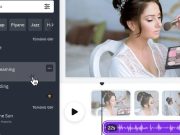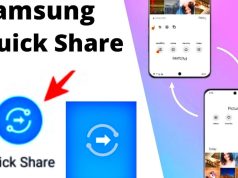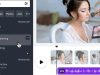Bu yazımızda sizlere iPhone’umu Bul veya iCloud web sitesi ile iPhone‘unuzu bulma konusunda detaylı bilgi vereceğiz.
iPhone’umu Bul özelliği (iPhone’umu Bul – Find My iPhone – ve Arkadaşlarımı Bul – Find My Friends –uygulamalarının iOS 13 ve sonraki iOS sürümlerindeki kombinasyonu) sayesinde, iPhone‘unuzun tam olarak nerede olduğunu bilmek her zaman mümkündür. Bu özellik, telefonunuzu yanlış yere bırakıp unuttuğunuz ve hatta telefonunuzun çalındığı durumlarda adeta can kurtarıcıdır.
Ve bu özellik sayesinde telefon takibi sadece kendi iPhone‘unuzla sınırlı değildir. Aile Paylaşımı (Family Sharing) özelliğini kullanarak, ailenizden en fazla 5-kişinin konumunu da kontrol edebilirsiniz. Sürekli takip edilme ve konumunuzun kontrol edilmesi ihtimali size biraz ürkütücü geliyorsa endişelenmeyin. Bu özelliğin kullanılabilmesi için herkesin bu özelliği seçmesi ve onaylaması gerekir. Dolayısıyla eşinizi veya çocuğunuzu, onların izinleri olmadan takip edemezsiniz.
Kullandığınız iPhone hangi iOS sürümüne sahip olursa olsun, cihazınızı izlemek amacıyla iPhone’umu Bul ve Aile Paylaşımı (Family Sharing) özelliklerini ayarlamak ve kullanmak için aşağıda adımları izleyin!
iPhone’umu Bul Uygulamasını Kullanarak iPhone’unuzu Nasıl Takip Edebilirsiniz?
iOS 13 veya Üzeri iOS Sürümler
- Ayarlar (Settings) uygulamasını açın.
- Apple Kimliği (Apple ID) sayfanızı açmak için, ekranın üst kısmında yer alan isminize dokunun.
- Açılan sayfada iPhone’umu Bul (Find My) menüsüne dokunun.
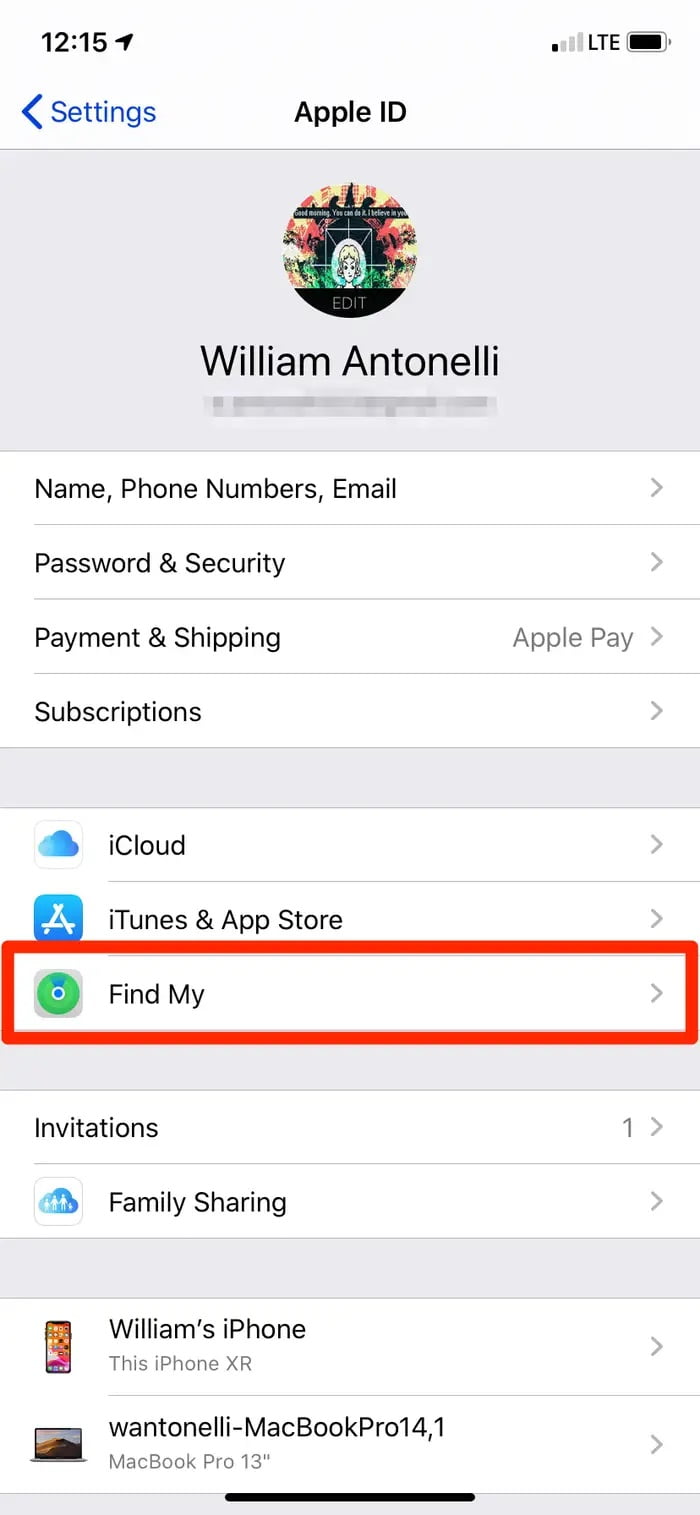
- Sonraki ekranda, Konumumu Paylaş menüsünün yanındaki anahtar (switch) butona dokunun. Ve bu butonu açık / aktif konuma getirin.
- Gelen ekranın üst kısmında yer alan iPhone’umu Bul (Find My iPhone) menüsüne dokunun.
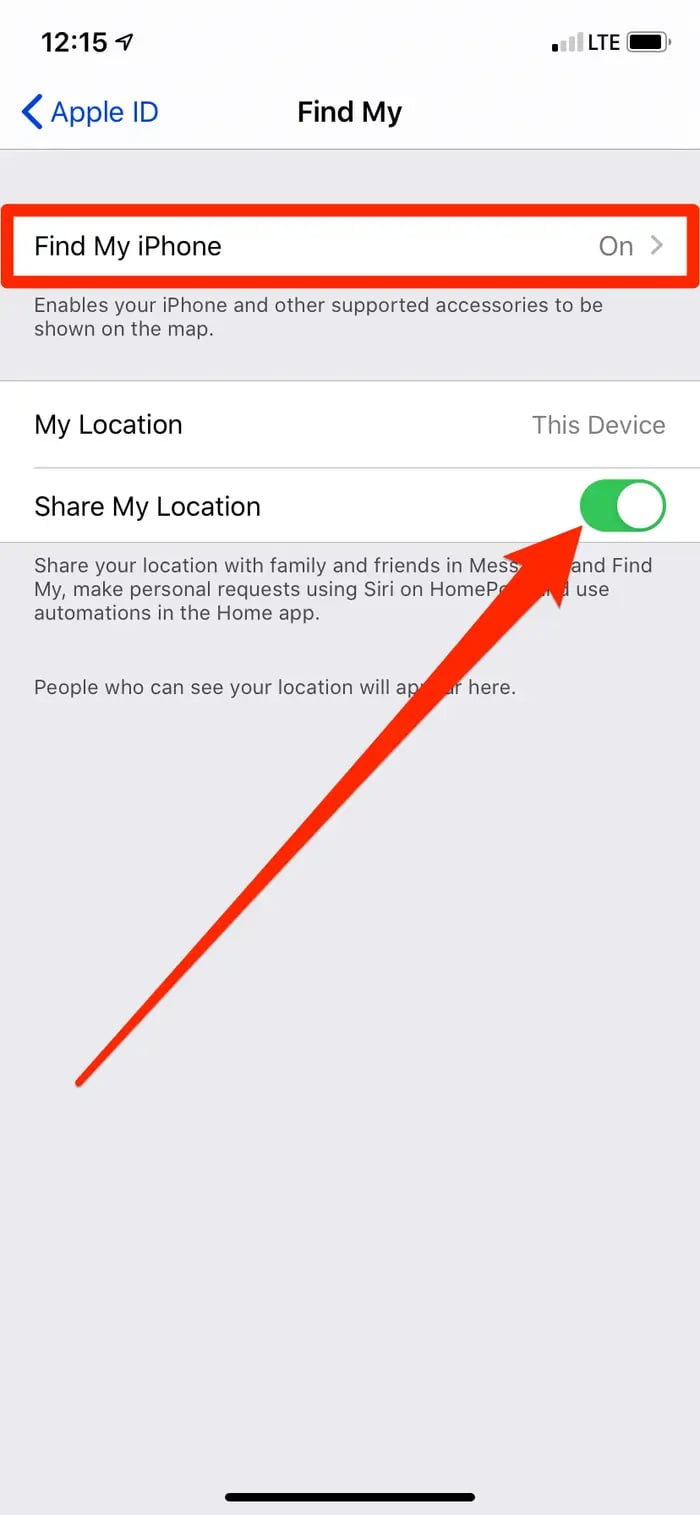
- Bir sonraki ekranda, alttaki iki seçeneği görünür yapmanız ve etkinleştirmeniz gerekir. Bunun için iPhone’umu Bul menüsünün yanındaki anahtar (switch) butona dokunun.
- Çevrimdışı Bulmayı Etkinleştir ve Son Konumu Gönder seçeneklerinin yanındaki anahtar butonlara dokunun. Ve bu butonları açık (aktif) konuma getirin.
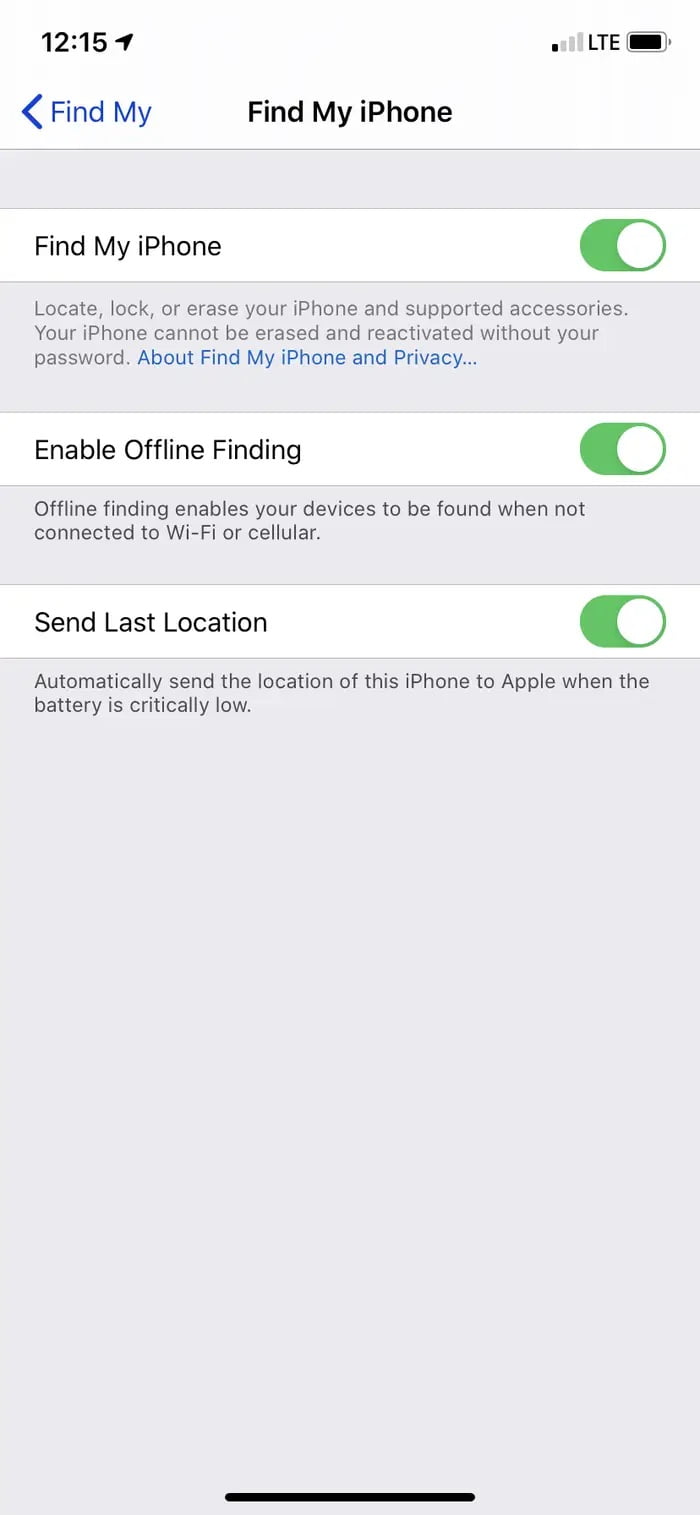
Artık başka bir Apple cihazdaki iPhone’umu Bul (Find My) uygulamasını veya iCloud‘un web sitesini (yazının devamında gösterildiği gibi) kullanarak iPhone‘unuzu takip edebileceksiniz.
iOS 12 ve Önceki iOS Sürümler
- Ayarlar (Settings) uygulamasını açın.
- Apple Kimliği (Apple ID) sayfanızı açmak için, ekranın üst kısmında yer alan isminize dokunun.
- Gelen sayfalarda sırasıyla iCloud ve iPhone’umu Bul (Find My iPhone) menülerine dokunun.
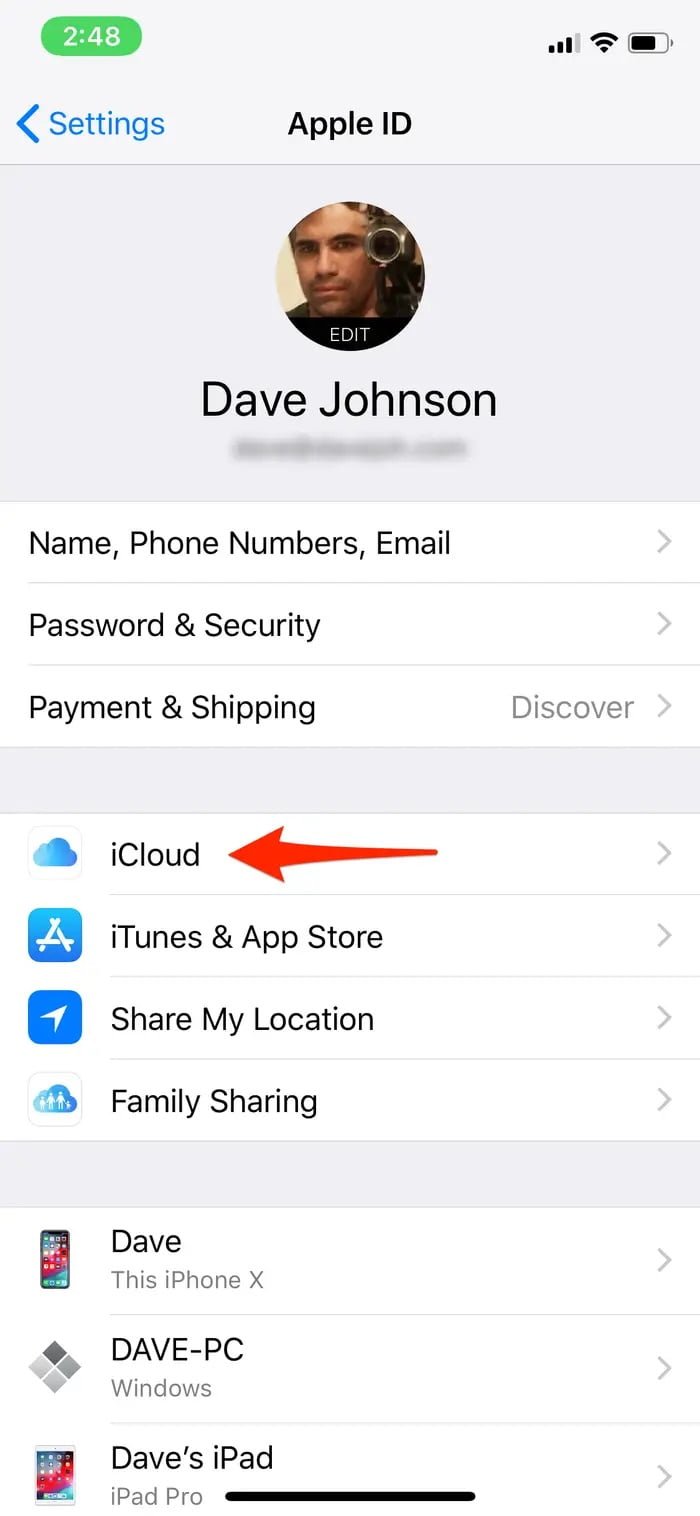
- iPhone’umu Bul (Find My iPhone) özelliğini açmak için, etiketin yanındaki anahtar (switch) butona dokunun.
- Son Konumu Gönder (Send Last Location) özelliğinin de açık olduğundan emin olun.
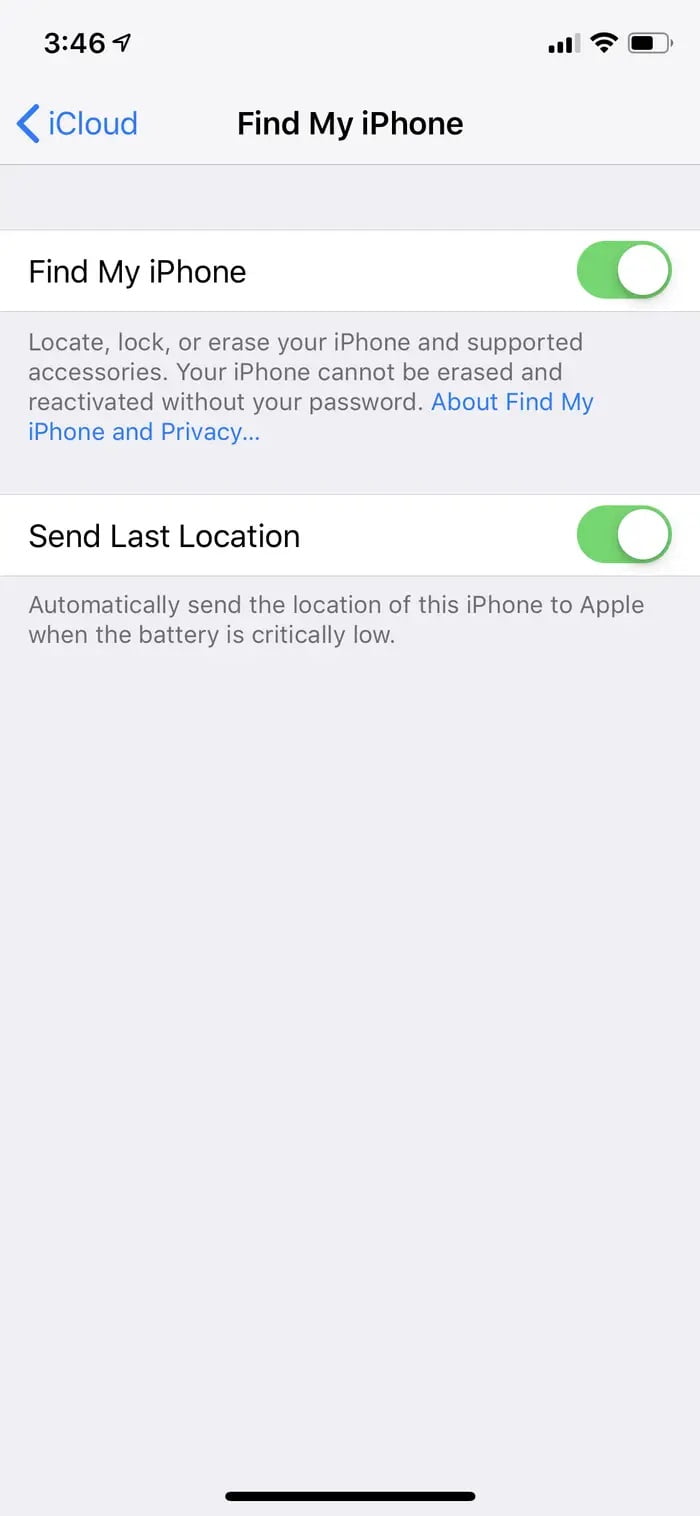
Artık telefonunuzda iPhone’umu Bul (Find My iPhone) özelliği açık olduğundan, telefonunuzun konumunu başka bir iOS cihazınızdaki iPhone’umu Bul (Find My iPhone) uygulamasından veya herhangi bir web tarayıcısından görebilirsiniz. Son Konumu Gönder (Send Last Location) özelliğini açarak, telefonunuz kapalı veya telefonunuzun şarjı bitmiş olsa bile, tespit edilen son konumunu görebileceksiniz.
iCloud’un Web Sitesi Üzerinden iPhone’unuzu Nasıl Bulabilirsiniz?
- Herhangi bir web tarayıcısını (Safari, Google Chrome, Microsoft Edge, Mozilla Firefox, Opera, vs.) açın ve https://www.icloud.com/#find adresine gidin. Apple Kimliği’niz (Apple ID) ve parolanızla oturum açın, ancak iki-faktörlü bir kimlik doğrulama kodu girmenize gerek yoktur, çünkü buradaki durum, telefona sahip olmamanız ve bu nedenle kodu alamamanızdır.
- Apple Kimliği’nizin (Apple ID) ekli olduğu tüm cihazlarınızın listesini görmek için Tüm Cihazlar (All Devices) seçeneğine tıklayın.
- Nerede olduğunu tespit etmek için kayıp cihazınıza tıklayın.
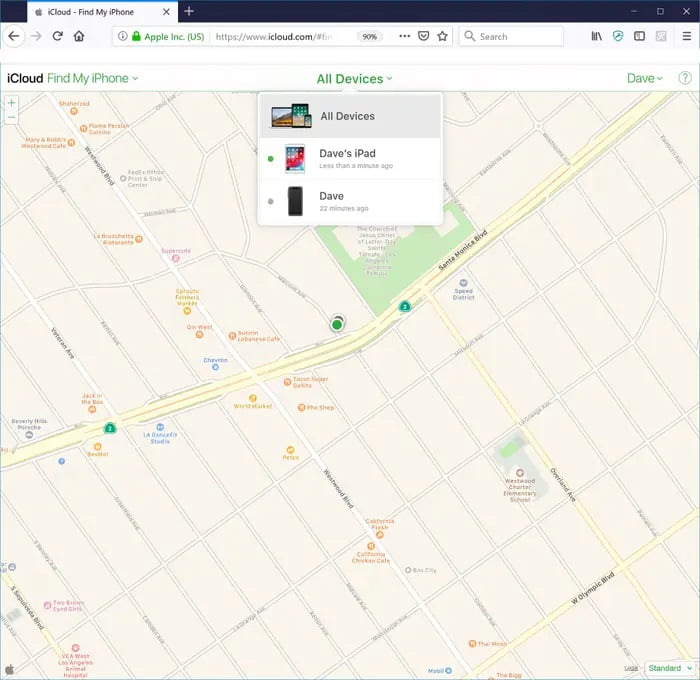
Bu aşamada konumu daha iyi görebilmek için haritayı yakınlaştırıp uzaklaştırabilirsiniz Veya ekrandaki kontrolleri kullanarak ses çalabilirsiniz (telefon açıksa siren benzeri bir ses çıkaracaktır). Kayıp Modu (Lost Mode) menüsüne girerek, onu bulan herkes için ekranda görünecek bir mesaj yayınlayabilirsiniz. Veya telefonun içeriğini tamamen silebilirsiniz. (bu son seçenek yalnızca telefonunuz çalındığında veya telefonunuz bir daha asla bulunamayacak şekilde kaybolduğunda başvuracağınız son seçenektir).
Aile Paylaşımı (Family Sharing) ile Başkasına Ait iPhone Nasıl İzlenir?
Aile Paylaşımı (Family Sharing) özelliğini kullanan en fazla 5-kişinin telefonu da takip edebilirsiniz. Fakat bunun için, o kişilerin Aile Paylaşımı (Family Sharing) özelliğini kendi cihazlarında onaylaması gerekiyor. Bu, çocuklarınızı takip etmek veya eşinizin ya da sevgilinizin nerede olduğunu hızlı bir şekilde tespit etmek için çok kullanışlıdır. Kurulumu kolaydır. Ancak (konumunu) izleyeceğiniz ve takip edeceğiniz kişinin bazı adımları gerçekleştirmesi ve şifresini girmesi gerekir.
- Ayarlar (Settings) uygulamasını açın.
- Apple Kimliği (Apple ID) sayfanızı açmak için, ekranın üst kısmında yer alan isminize dokunun.
- Aile Paylaşımı (Family Sharing) menüsüne dokunun.
- Gelen ekranda Aile Üyesi Ekle… (Add Family Member…) menüsüne dokunun. Ve ardından, onların cihazını takip etmek için ne şekilde davet (mesajı) göndermek istediğinizi seçin. iMessage ile davet et (Invite via iMessage) seçeneği kolaydır. Ve metin mesajları üzerinden davet gerçekleşir. Şahsen Davet Et (Invite in Person) seçeneğini seçerseniz, aile üyeniz Apple Kimliği’ni (Apple ID) ve parolasını direkt iPhone‘unuza girmeye davet edilecektir.
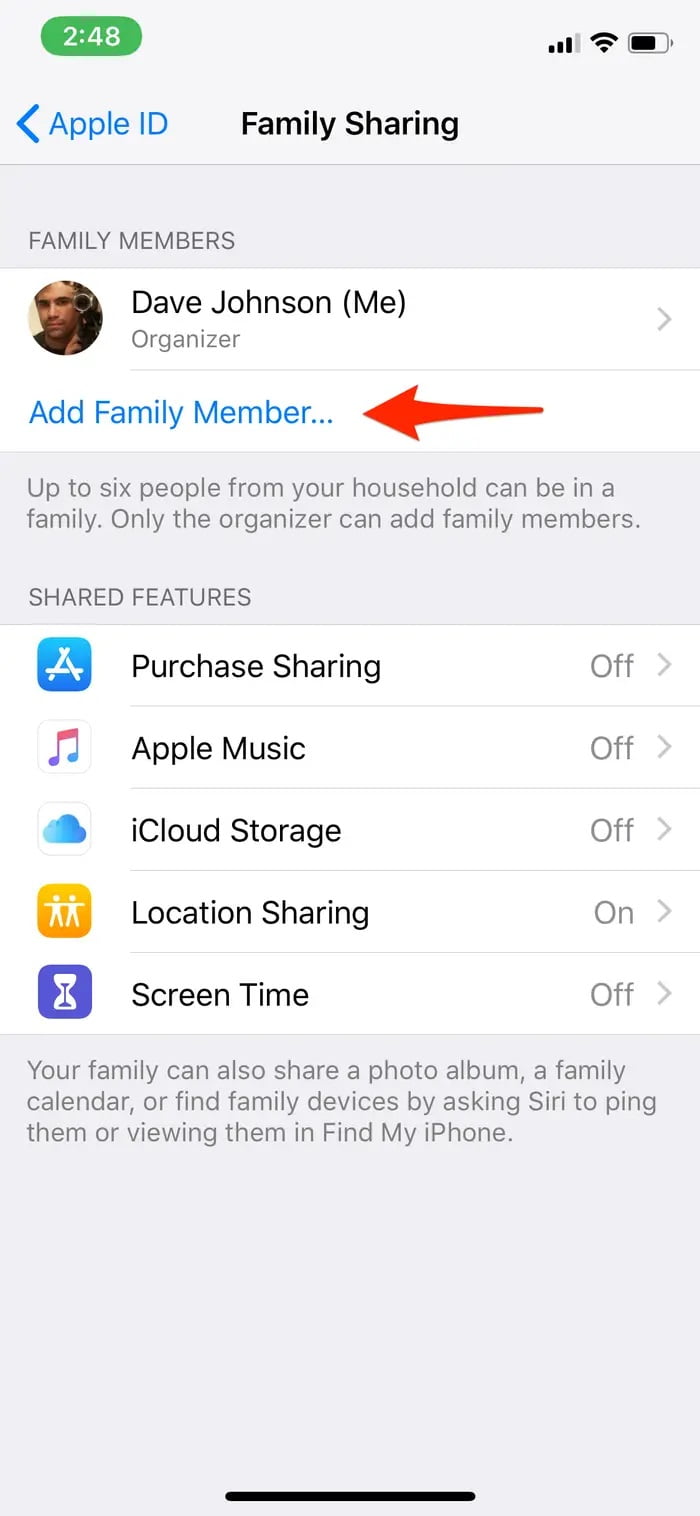
Aile Paylaşımı için davet gönderdiğiniz kişi kabul ettikten sonra, Konum Paylaşımı özelliğini de açması gerekir.
Artık, iPhone’umu Bul (Find My) veya iPhone’umu Bul (Find My iPhone) uygulamasını veya iCloud’un web sitesini kullandığınızda, Aile Paylaşımı (Family Sharing) listenize eklediğiniz herkes(in cihazı) görünecektir.
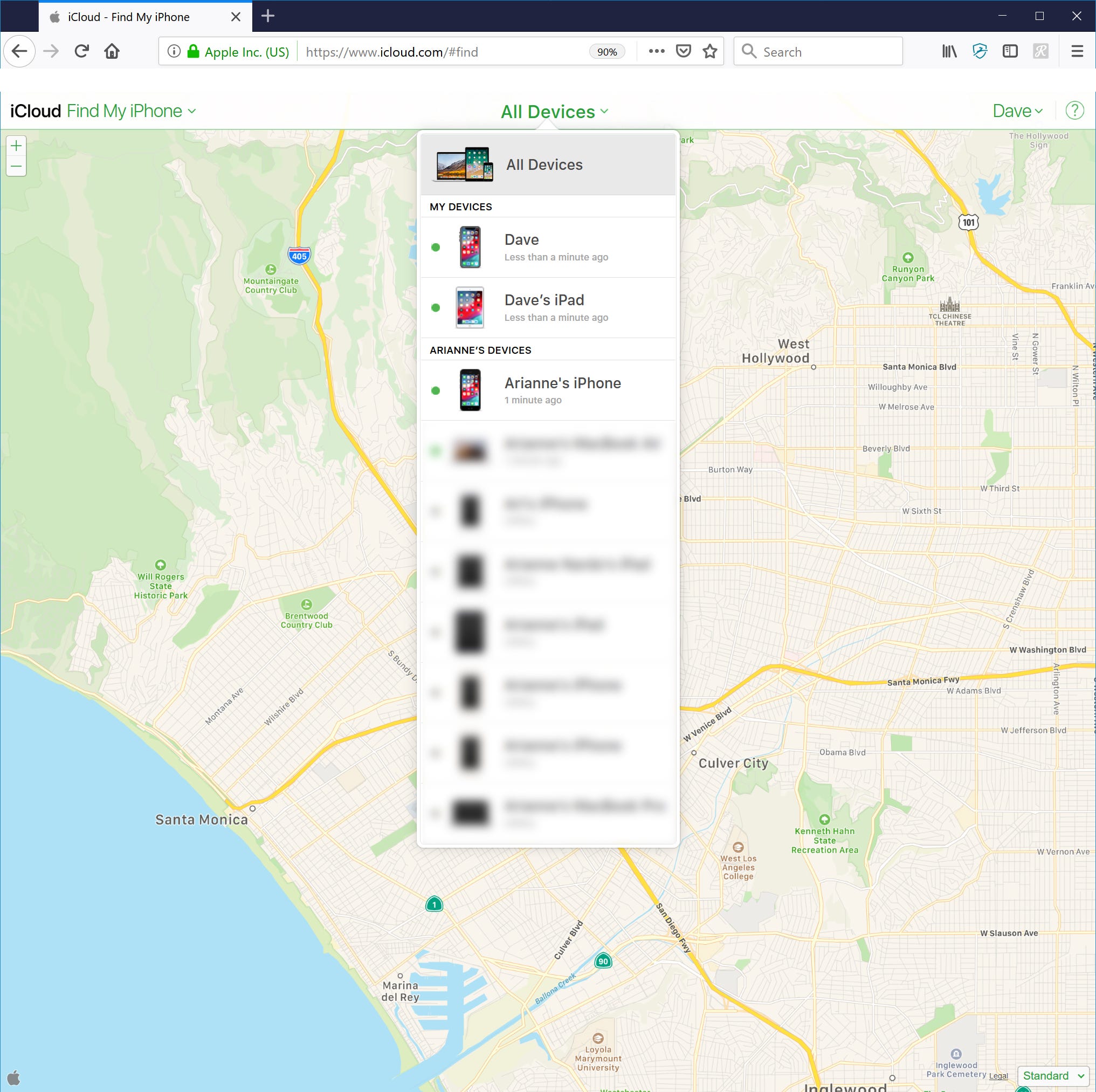
Bu yazımızda sizlere iPhone’umu Bul veya iCloud web sitesi ile iPhone‘unuzu bulma konusunda detaylı bilgi verdik.
iPhone’umu Bul veya iCloud Web Sitesi ile iPhone’unuzu Bulma
En güncel teknoloji konuları ile ilgili teknik destek ve çözüm içeren videolar için Teknodestek YouTube kanalımızı da takip edebilirsiniz.
Ayrıca, yorumlar bölümünden, web sitemizde hangi konularla ilgili içerikler görmek istediğinizi iletebilirsiniz. Hangi teknik konularda arama motorlarında daha çok arama yaptığınızı belirtebilrisiniz. Böylece sitemizin içeriğinin daha alakalı ve zengin olmasına katkı sunabilirsiniz.
Hazırladığımız içerikleri beğeniyorsanız, bu içeriklerin daha fazla kişiye ulaşmasını sağlayabilirsiniz. Bunun için, yazılarımızı sosyal medya hesaplarınızda paylaşabilirsiniz. Ve böylece daha çok kişinin bu içeriklerden istifade etmesine yardımcı olabilirsiniz.